ps对齐工具在哪里,ps对齐工具怎么用
来源:网络收集 点击: 时间:2024-03-06【导读】:
ps中的对齐应用的很广泛,很多时候,我们需要将各种图形或者是文字对齐,这样可以使排版更加好看。下面跟夏夏一起来看下对齐工具在哪里,对齐工具怎么用呢?工具/原料more电脑ps软件ps中对齐工具在哪里? ps对齐工具怎么用:1/8分步阅读
ps对齐工具怎么用:1/8分步阅读 2/8
2/8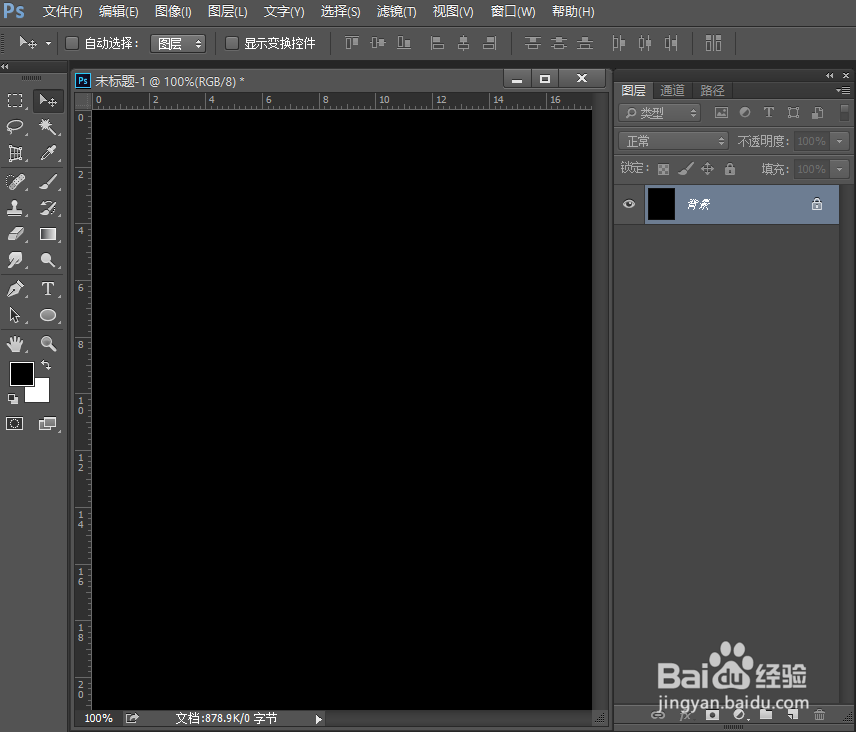 3/8
3/8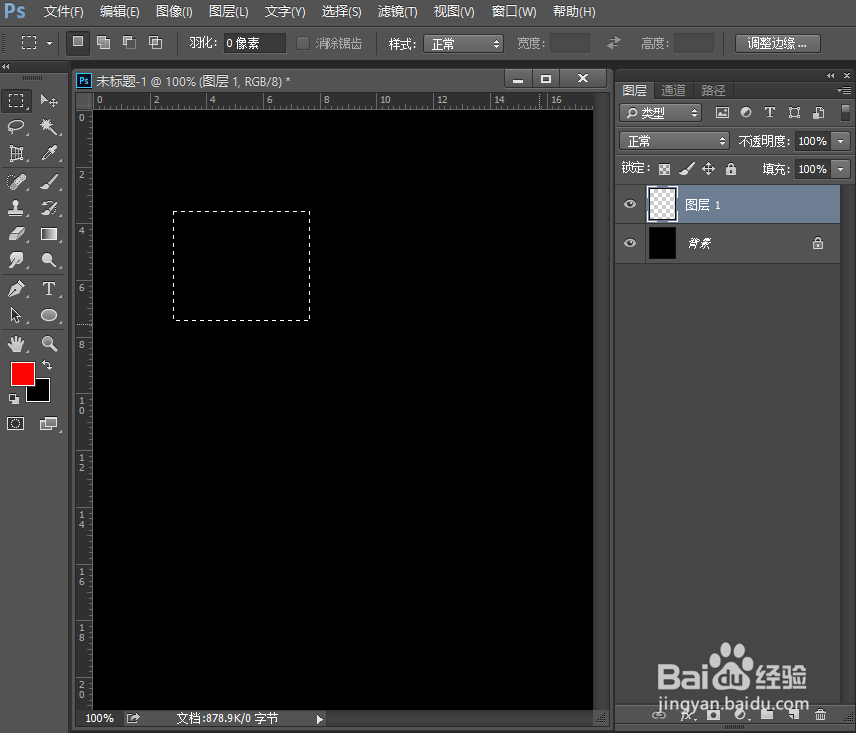 4/8
4/8 5/8
5/8 6/8
6/8 7/8
7/8 8/8
8/8 ps电脑软件ps教程平面设计Photoshop
ps电脑软件ps教程平面设计Photoshop
ps中的对齐工具,位于工具箱移动工具的属性栏中,它是移动工具的一个属性选项,如下图所示。
 ps对齐工具怎么用:1/8分步阅读
ps对齐工具怎么用:1/8分步阅读打开ps的软件,执行菜单栏中的文件—新建,或者直接使用快捷键Ctrl+N新建一个画布。
 2/8
2/8按英文大写字母D,将前景色背景色恢复为默认的黑白色。按快捷键Alt+Delete键,前景色填充画布为黑色,这样更便于我们观察。
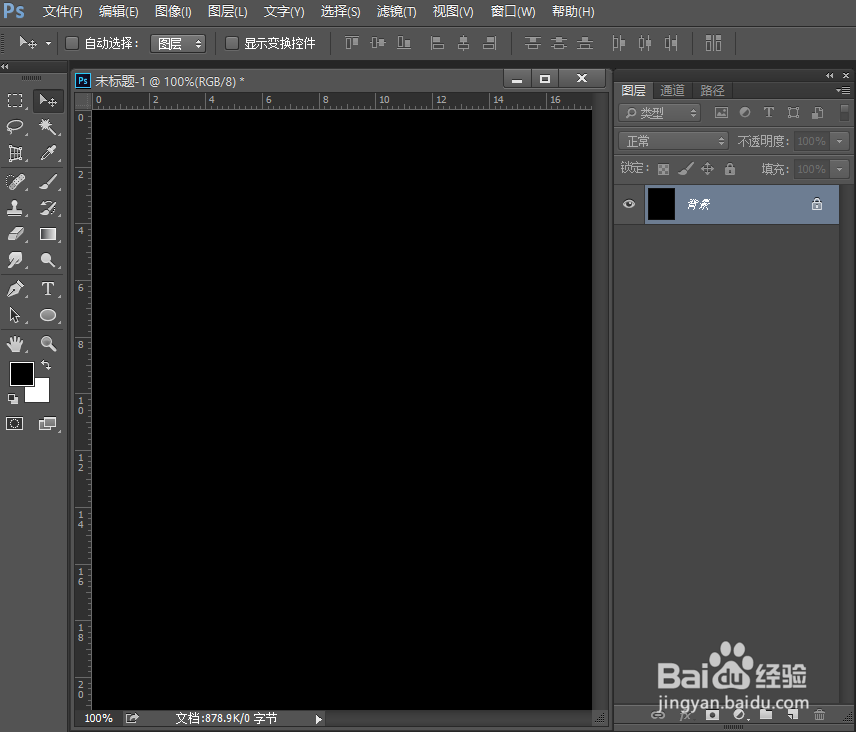 3/8
3/8新建一个空白图层,我们选择工具箱中的矩形工具,然后任意的绘制一个矩形,如下图所示。
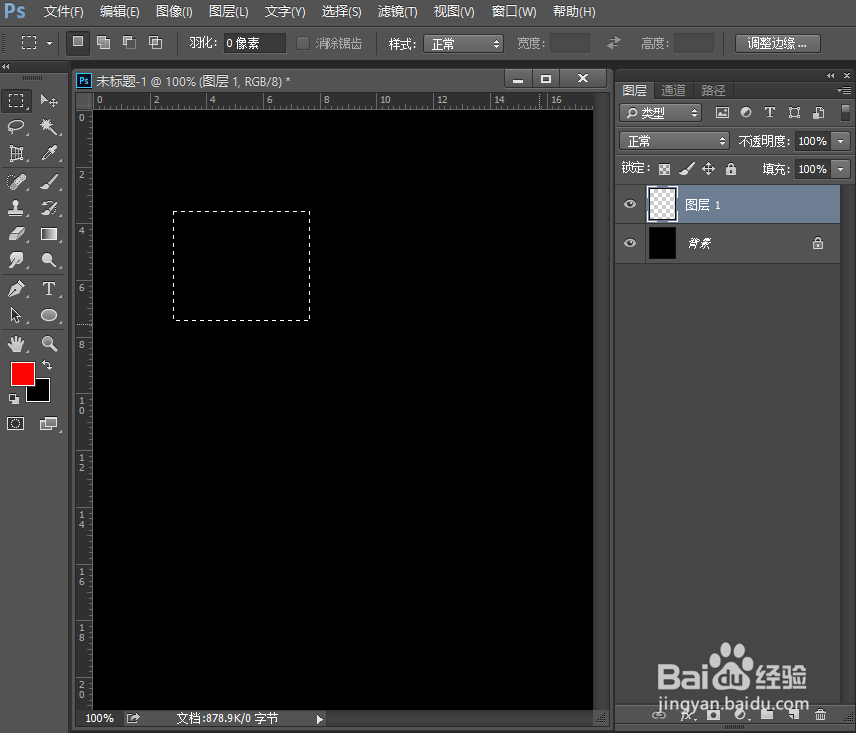 4/8
4/8将前景色设置为红色,然后直接按快捷键Alt+Delete键,前景色填充矩形为红色,然后按快捷键Ctrl+D取消选区。
 5/8
5/8我们利用同样的方法,在新建两个图层,分别画两个不同大小的矩形,填充上不一样的颜色,如下图所示。
 6/8
6/8现在我们需要将这三个图形对齐。按住shift键不放,然后点击这三个图层,也就是选择了这三个图层。
 7/8
7/8然后选择工具箱中的选择工具,也就出现了对齐的所有选项,如下图所示。
 8/8
8/8这时候,我们直接选择我们需要的对齐方式就可以啦,夏夏在这里就以左对齐为例,直接点击左对齐,图形就自动左对齐了。大家也可以换其他的对齐方式。
 ps电脑软件ps教程平面设计Photoshop
ps电脑软件ps教程平面设计Photoshop 版权声明:
1、本文系转载,版权归原作者所有,旨在传递信息,不代表看本站的观点和立场。
2、本站仅提供信息发布平台,不承担相关法律责任。
3、若侵犯您的版权或隐私,请联系本站管理员删除。
4、文章链接:http://www.1haoku.cn/art_258809.html
上一篇:电脑主板型号在哪看
下一篇:word如何修改垂直框列表的样式
 订阅
订阅